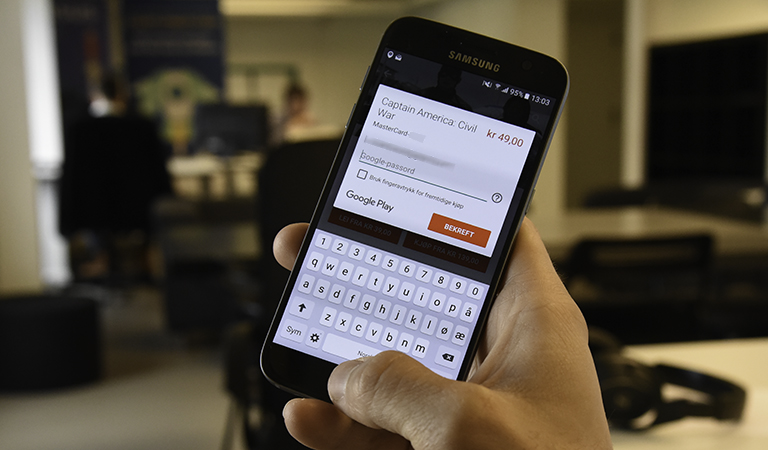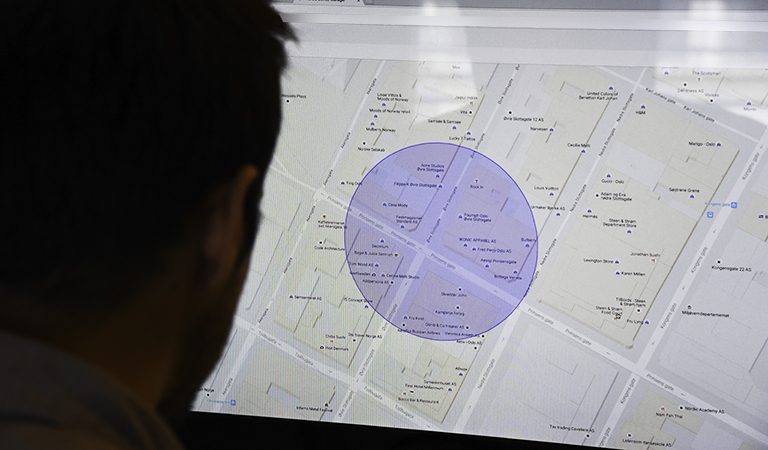
Er uhellet ute og telefonen din blir borte, enten du har mistet den eller fått den frastjålet, finnes det håp.
Du kan ta grep både for å beskytte innholdet ditt og å finne igjen enheten.
Er telefonen allerede borte?
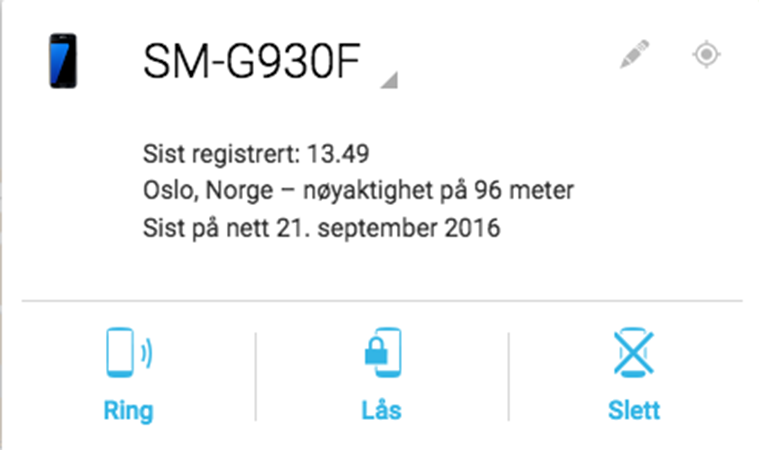
Om du får kontakt med telefonen din, kan du ringe eller låse den - eller slette alt innhold, om du mistenker at den har kommet i feil hender.
- Er telefonen din allerede savnet når du leser dette, går du umiddelbart til android.com/devicemanager i en nettleser
- Logg deg deretter på den kontoen telefonen skal være tilknyttet
- Hvis tjenesten for lokalisering av telefonen er aktivert (les om dette nedenfor) og telefonen er slått på, vil du da kunne se enhetens posisjon på kartet
- Du kan også ringe eller låse telefonen, eller slette alt innhold
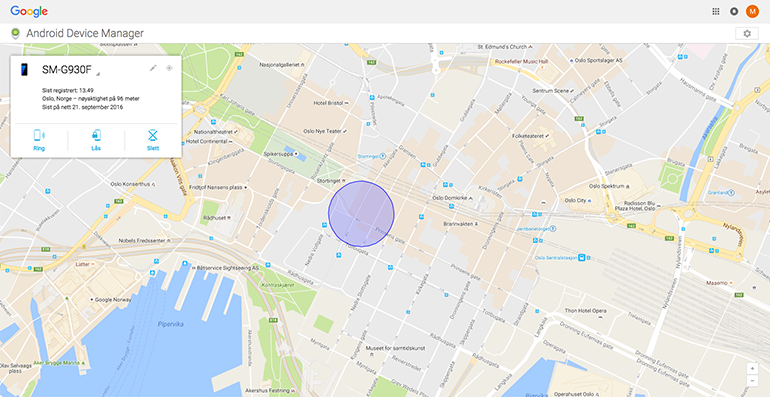
I kartet kan du se hvor telefonens sist registrerte posisjon er.
Ta forholdsregler!
Forhåpentlig har du telefonen din i god behold. Men for å være trygg på at funksjonen virker om uhellet melder seg, bør du dobbeltsjekke disse innstillingene – først som sist.
Det betyr at du bør passe på at Android Enhetsbehandling er slått på, og tilknyttet din Google-konto. Du må også ha posisjonslogg aktivert for enheten.
Slik gjør du:
For å komme i gang, går du inn i Google-innstillingene på telefonen. Du finner disse ved å åpne Innstillinger og velge Google.
NB: Enkelte enheter har en egen app som heter Google Innstillinger. Gjelder det din telefon åpner du heller denne.
Nå du har funnet frem riktig meny, er det tre ulike valg du er interessert i:
- Pålogging og sikkerhet. Her kan du dobbeltsjekke at enheten er tilknyttet din Google-konto. Det kan også være lurt å bruke anledningen til å gå gjennom andre sikkerhetsinnstillinger, for eksempel slå på totrinnsverifisering.
- Posisjon. For at du skal kunne finne igjen enheten med Android Enhetsbehandling, må posisjonslogg være aktivert på telefonen. Gå til Posisjon og velg deretter Google posisjonslogg, for å se til at denne er slått på.
- Sikkerhet. Det er her, under fanen «Android Device Manager», at du finner selve Android Enhetsbehandling-innstillingene. Sjekk at bryteren er på både for «Finn denne enheten fra en ekstern posisjon», og «Tillat ekstern låsing og tømming».
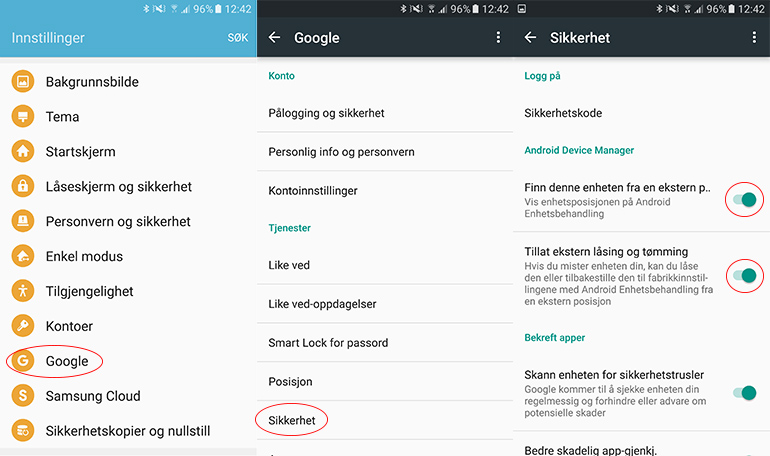
Gå gjerne til Android Enhetsbehandling i en nettleser etterpå, og sjekk at alt fungerer som det skal.
Sist, men ikke minst: Husk å synkronisere alt innholdet ditt med nettskyen, så mister du verken meldinger, innstillinger eller uvurderlige bilder og filmer selv om telefonen skulle forsvinne eller bli ødelagt.